Outlook.com - Hvordan aktivere mørk modus
Dataskjermer kan være veldig lyse, spesielt når du ser på dem i et mørkt rom eller om natten. Den blendende hvite skjermen som er vanlig blant mange e-postleverandører, kan gjøre det vanskelig å se på skjermen i en lengre periode.
Hvis dette er et problem du har hatt, kan det være lurt å prøve ut mørkemodus for Outlook.com-e-postkontoen din. Opplæringen vår nedenfor viser deg hvordan du finner og aktiverer denne innstillingen for e-postkontoen din for å se om de mørkere menyer og layout gjør det lettere å lese.
Hvordan bytte til mørk modus i Outlook.com
Trinnene i denne artikkelen ble utført i Google Chrome, men vil også fungere i andre stasjonære nettlesere. Når du har gjort denne endringen, vises Outlook.com-kontoen din i mørk modus når du sjekker den fra en datamaskin. Dette vil ikke påvirke andre apper der du kan se e-posten din, for eksempel Mail-appen på en iPhone.
Trinn 1: Åpne en nettleser og naviger til https://www.outlook.com og logg på kontoen din hvis du ikke allerede er det.
Trinn 2: Klikk på tannhjulikonet øverst til høyre i vinduet.

Trinn 3: Velg alternativet Vis alle Outlook-innstillinger nederst i kolonnen til høyre for vinduet.
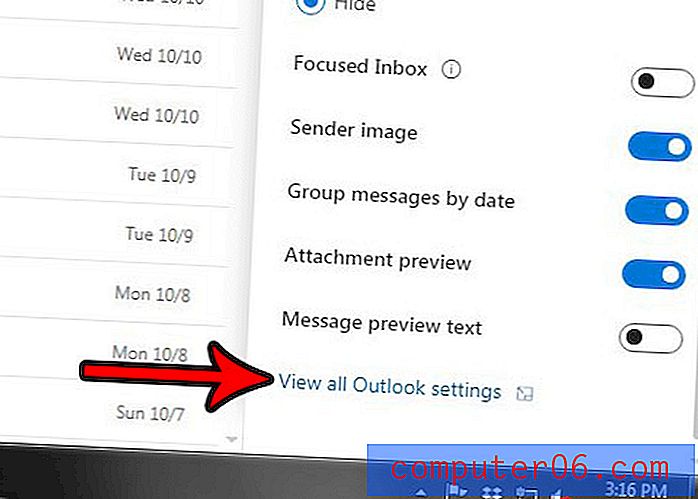
Trinn 4: Velg alternativet Generelt i kolonnen til venstre på Outlook-menyen.
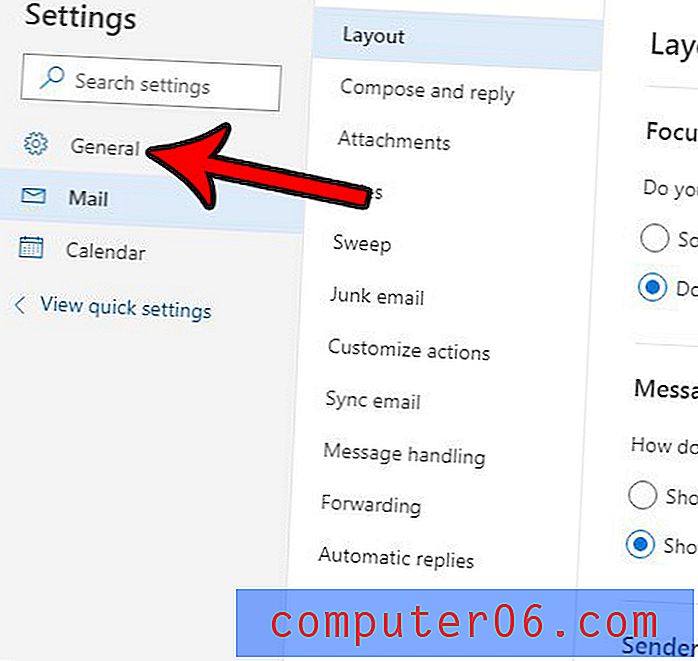
Trinn 5: Velg alternativet Utseende i midtkolonnen.
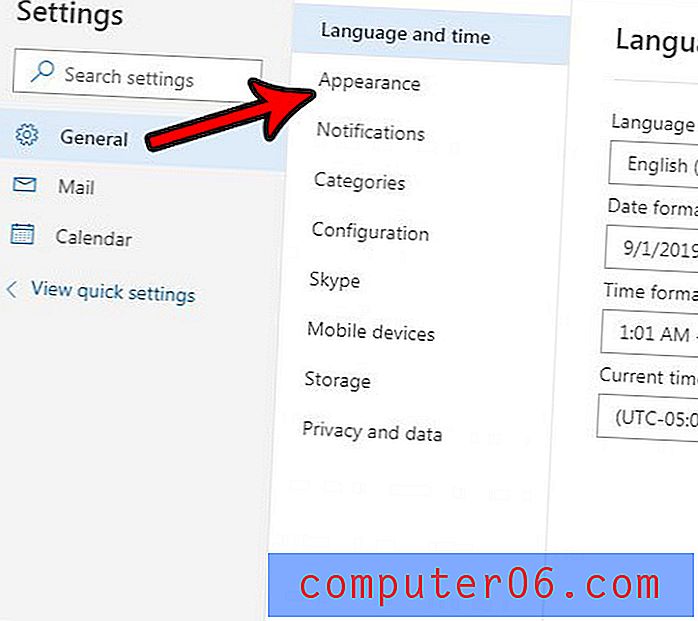
Trinn 5: Klikk på knappen til høyre for Mørk-modus for å slå den på, og klikk deretter Lagre- knappen øverst til høyre i vinduet.
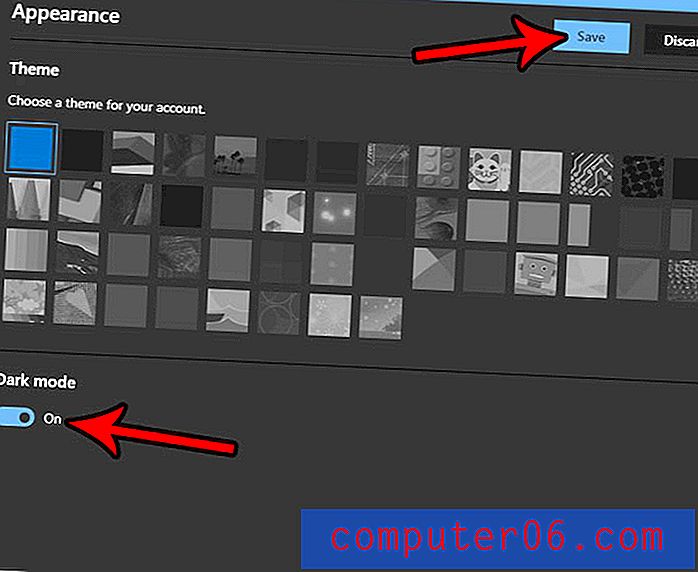
Mange andre apper og online tjenester har også mørke modus. Finn for eksempel ut hvordan du aktiverer mørk modus i YouTube-appen på en iPhone for å få en versjon som er litt lettere for øynene i et mørkt miljø.



